C#学习记录—C#winform顺序怎么打包成安装项目(VS2022图解)
转载自元讯趣编程社区鹏鹏大佬的作品,链接地址C#学习记录—C#winform顺序怎么打包成安装项目(VS2022图解) (qubcedu.com)
一、在打包之前 (VS中需要包括Microsoft visual studio installer projects扩展项目)
1.1 在vs中找到扩展>管理扩展>搜索 installer projects 进行扩展的下载
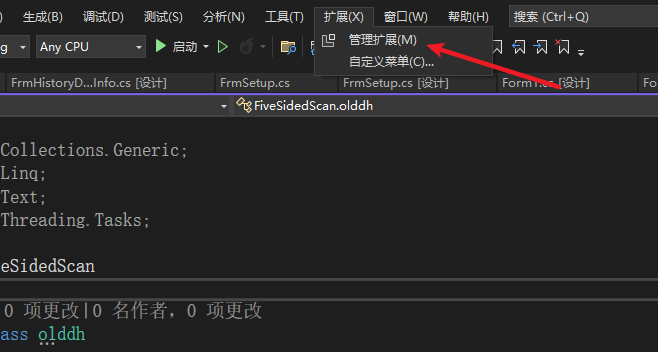
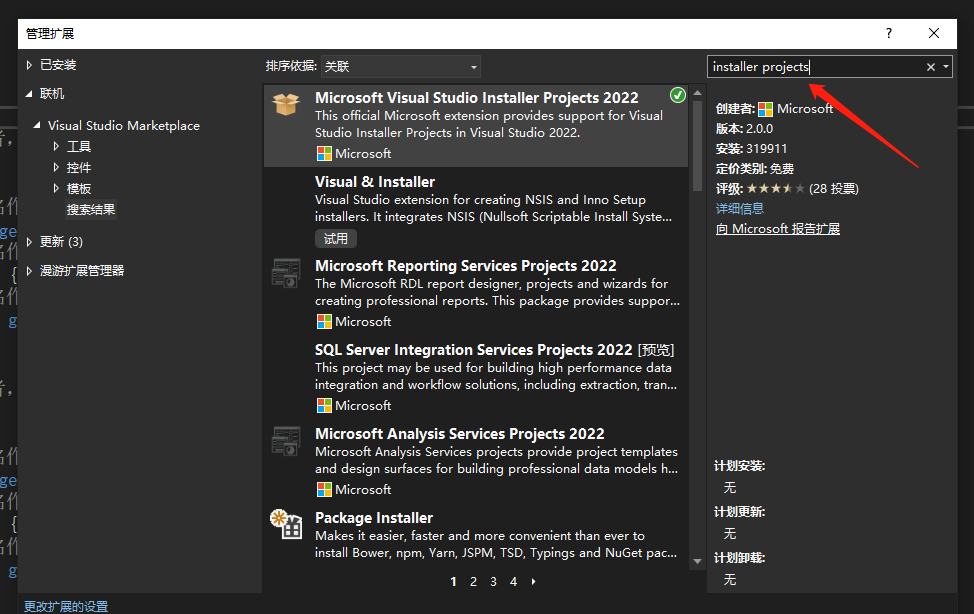
1.2 如果联机下载了很久还是没有下载好 就需要改一下电脑的网络在重新进行下载
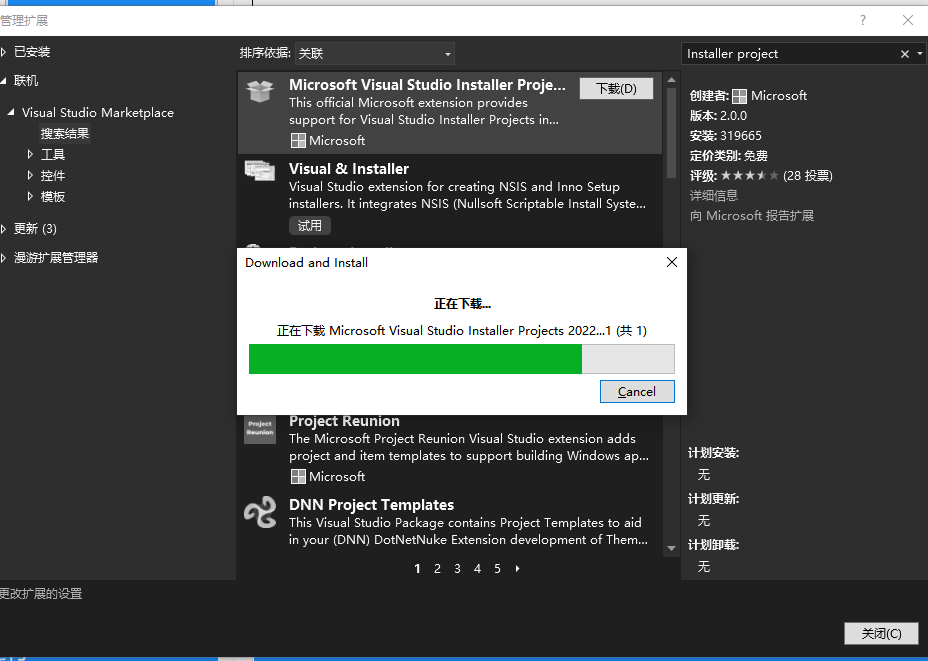
二、在联网下载扩展项目时出现无法下载或下载很慢的解决方案
2.1当编写VS程序过程中,可能会对程序进行打包,这时我们就需要vs自带的打包程序Microsoft Visual Studio 2022 Installer Projects插件工具,
但我们进行下载时,插件只有4~5M左右,但是可能一直都无法下载下来,造成这样可能的情况是网被墙了,其实国内网站经常会出现类似的情况,
这个时候要么可以等待下载完成,要么自己去官网下载。
①方法1:等待Microsoft Visual Studio 2022 Installer Projects工具下载,这里给大家推荐一个VS2022联机下载扩展时速度慢的解决办法:关闭IP6
双击IPv4→将自动获得DNS服务器地址改为手动设置,并将其设置为4.2.2.1,备用的DNS可以改为4.2.2.2。这是微软的DNS服务器
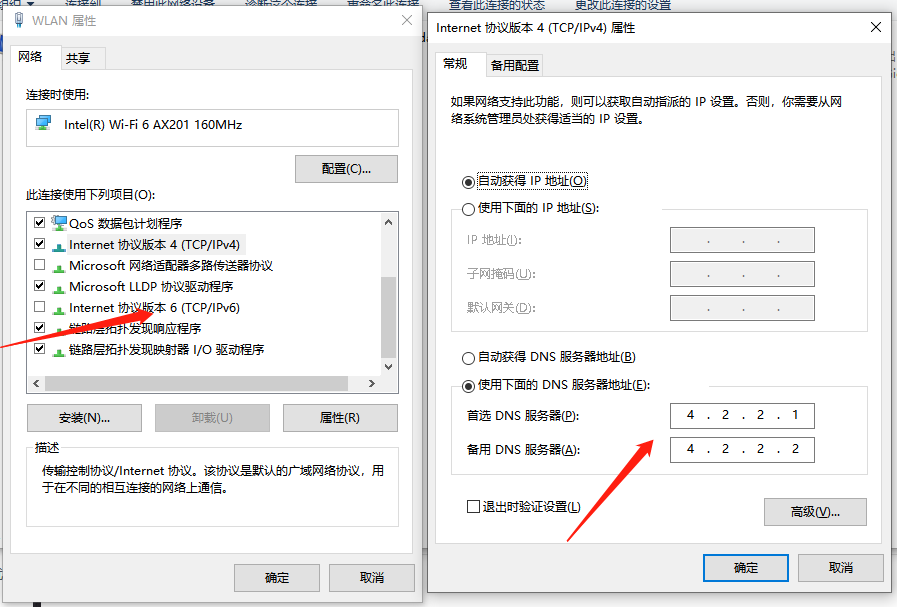
完事后,记得改回来,记得改回来,记得改回来,重要的事情说三遍!!!
②方法2:官方下载Microsoft Visual Studio Installer Projects再进行安装,程序名称为:InstallerProjects.vsix,双击进行操作即可。
官网地址:Microsoft Visual Studio Installer Projects - Visual Studio Marketplace
三、创建项目及打包配置说明
3.1 右键项目解决方案 >添加>新建项目
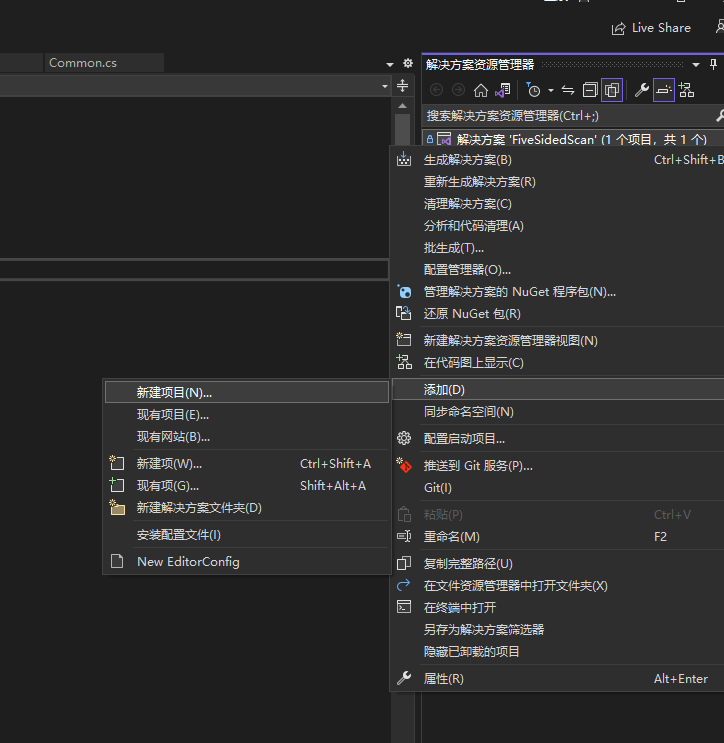
3.2 搜索setup 找到Setup Project 这个项目并创建它
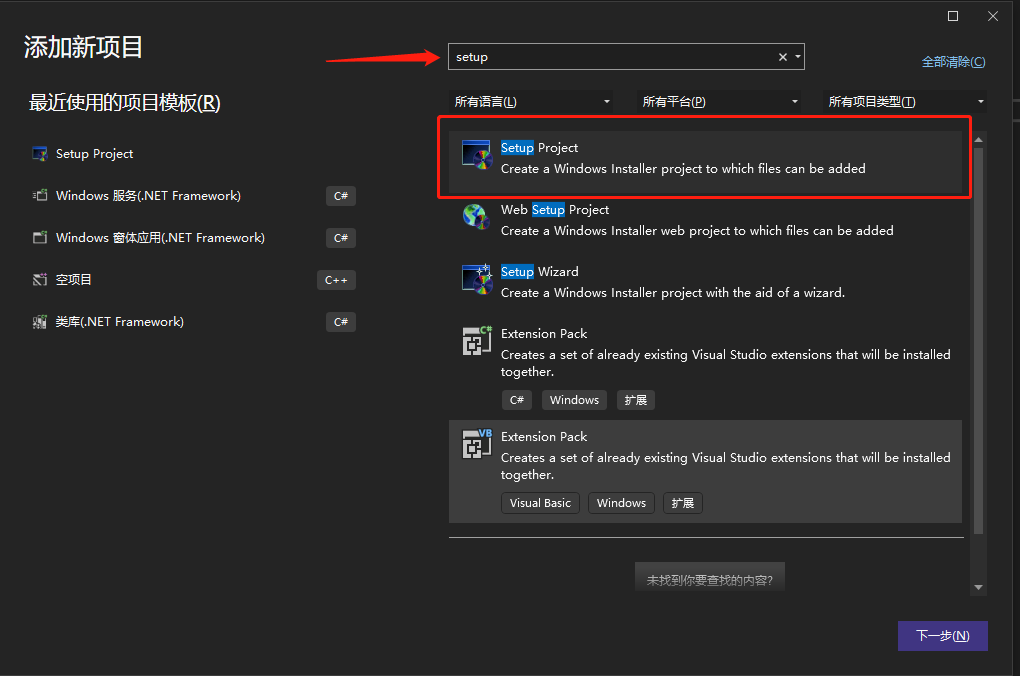
3.3 右键Application Folder >点击 Add>点击文件>将需要打包的Debug文件 Ctrl+A 全选并打开
我测试的Debug没有文件夹的 如果Debug中有文件夹的得先创建文件夹在进行文件的导入,需要和Debug对应起来
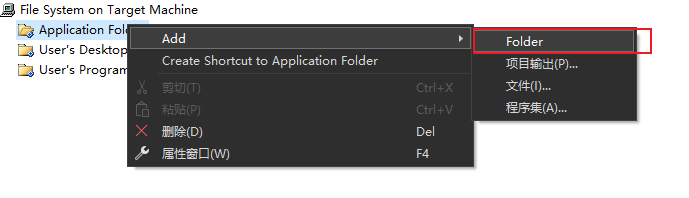
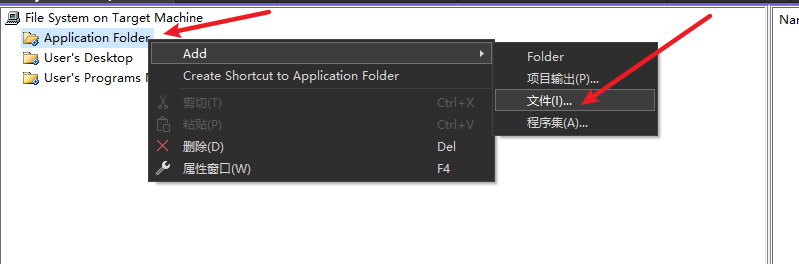
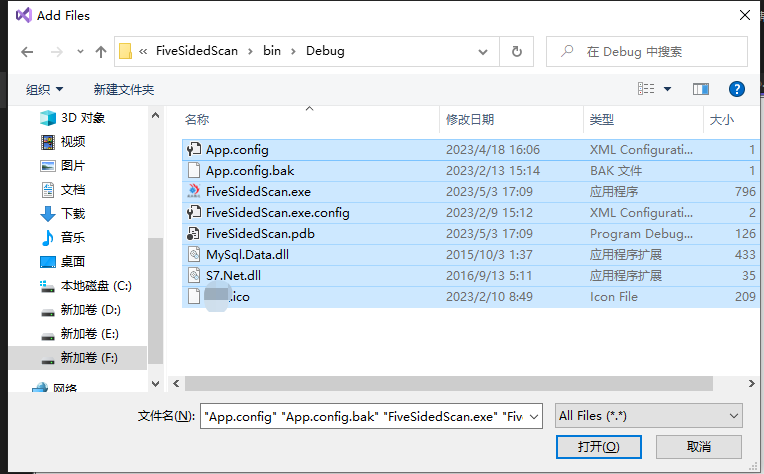
3.4 右键Application Folder >点击 Add>点击项目输出>点击确认后>旁边则会生成一个主输出的文件
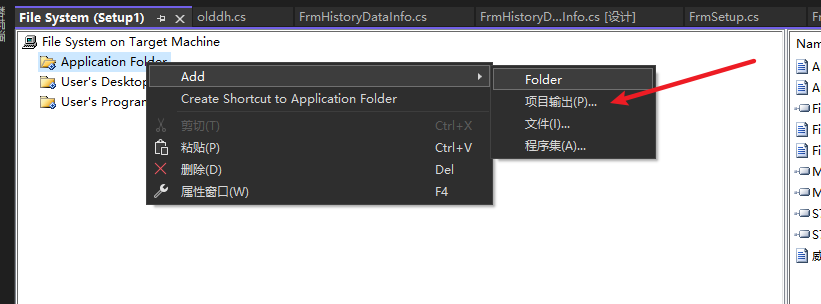
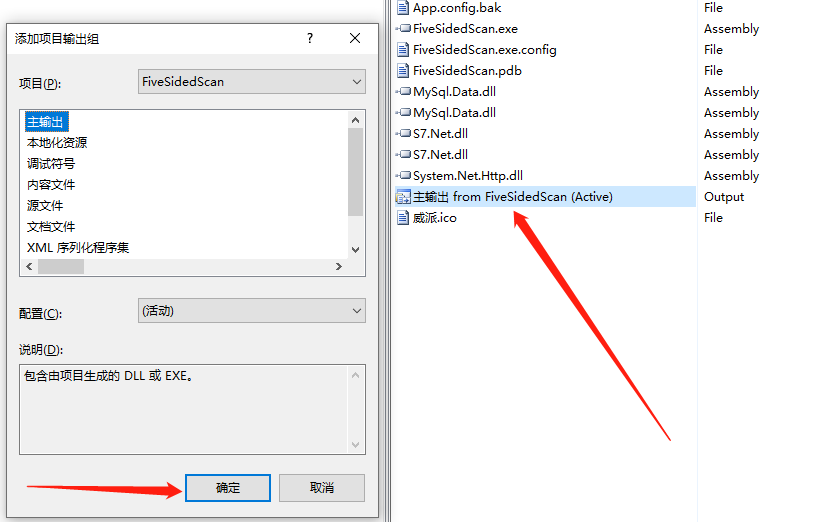
3.5 右键刚刚生成的主输出文件>创建快捷方式>并将快捷方式拖动到User's Desktop这个文件夹中>这个会在安装的时候在桌面创建快捷方式,你可以改成自己想要的名字 >右键属性 找到 Icon 这个是快捷方式的图标 这个icon 需要在你传入的文件中

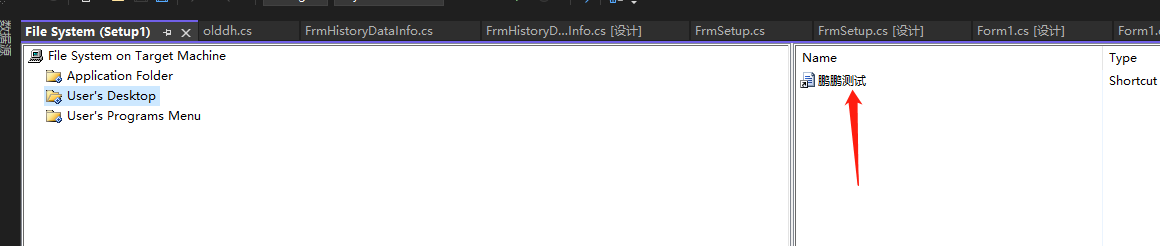
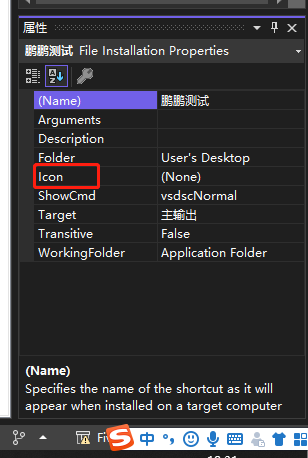
3.6 创建卸载程序 右键Application Folder >点击 Add>点击文件>在C盘中搜索 msiexec.exe 文件
选择C:\Windows\System32 中的msiexec.exe
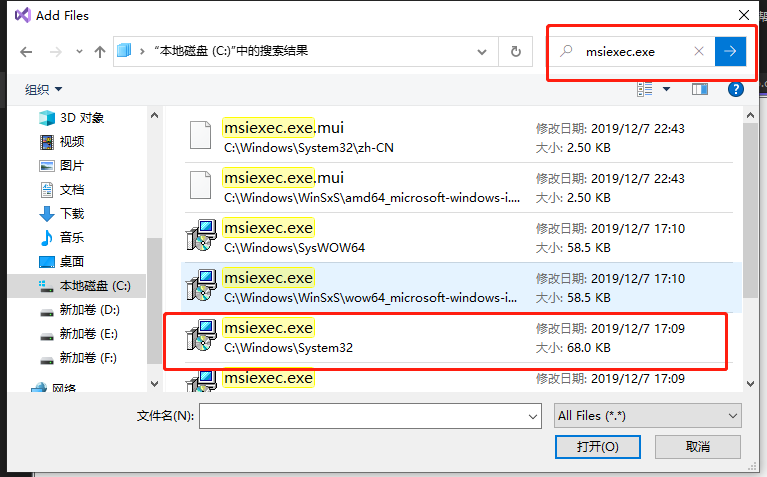
3.7 右键msiexec.exe 创建快捷方式并重命名为 UnInstall
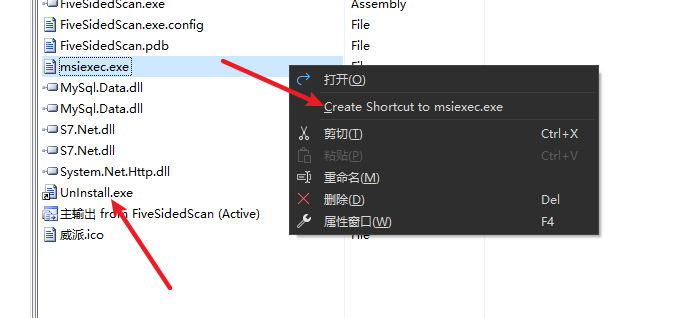
3.8 将Setup属性ProductCode拷贝到Uninstall属性的Arguments里面。
注意:/x后又一个空格
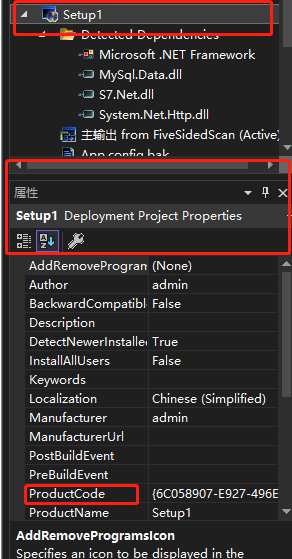
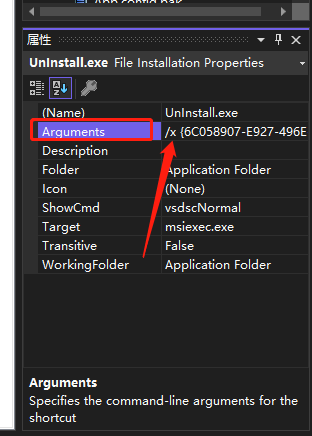
3.9 右键Application Folder >点击属性窗口>DefaultLocation 这个是默认安装的路径
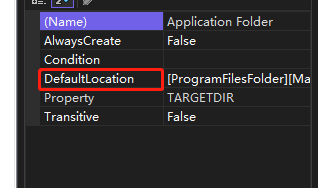
4.0 右键项目 >生成即可>找到项目文件夹中的 Debug文件夹 得到如下文件,即可安装exe并运行
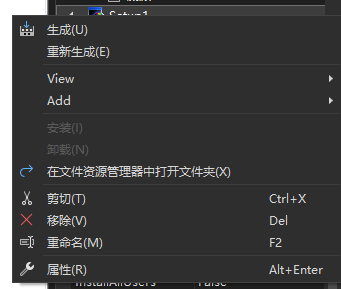
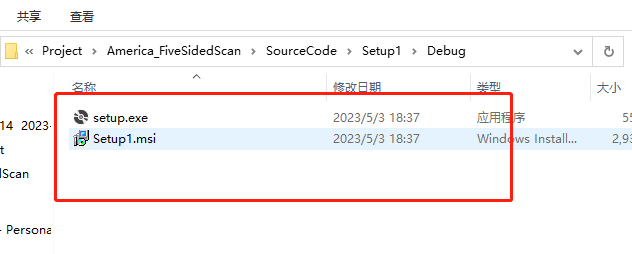
学习记录一下,欢迎小伙伴们指正错误。

